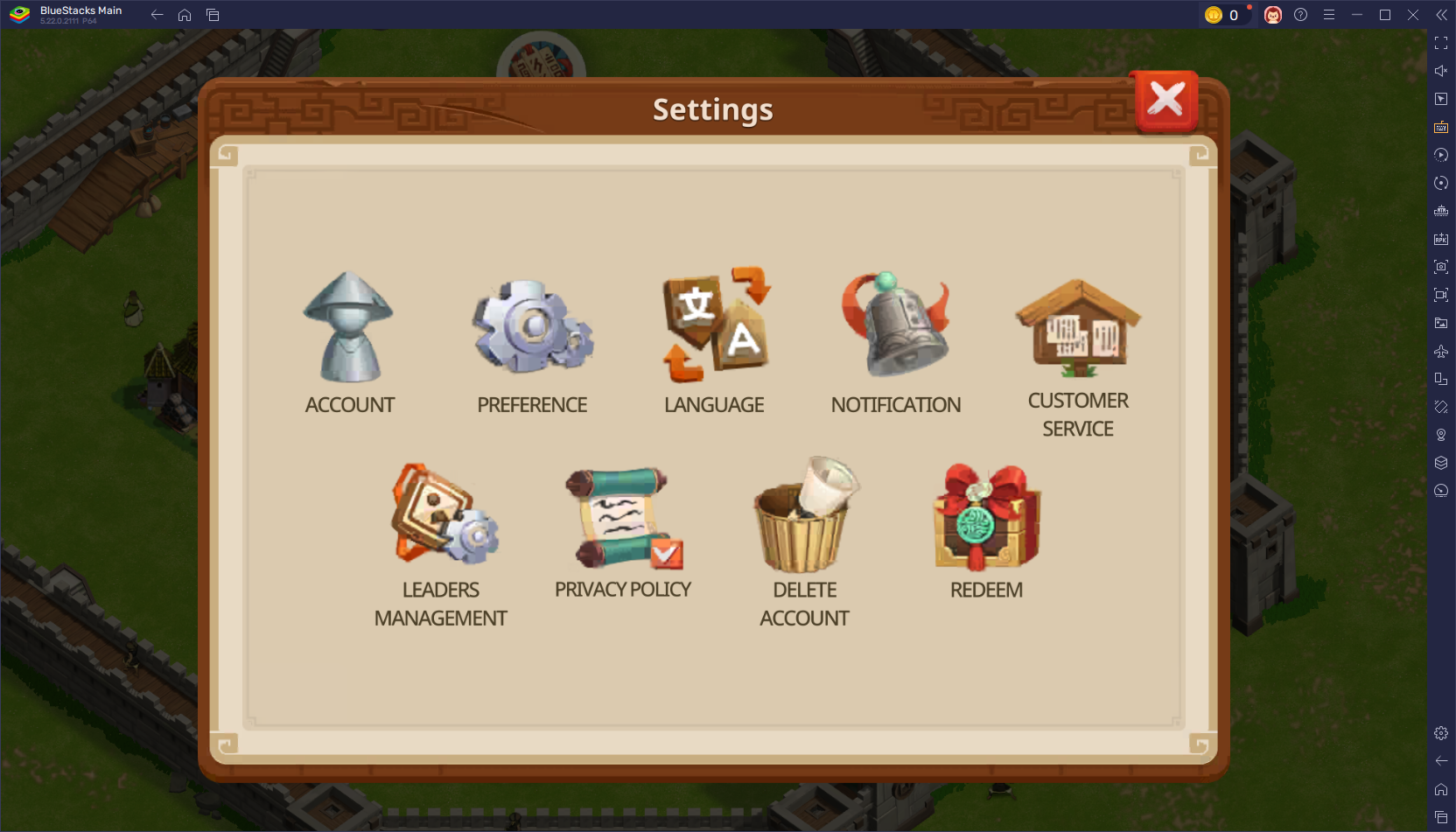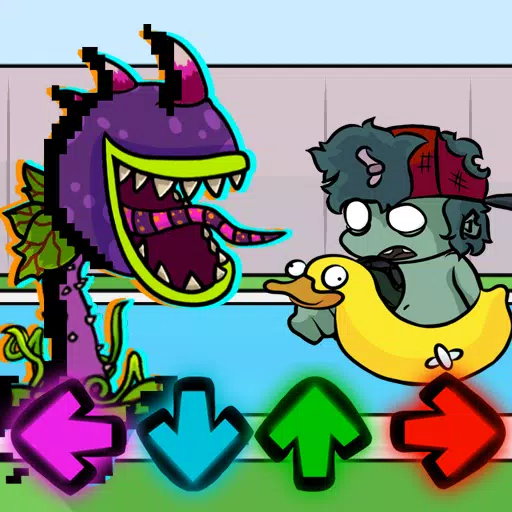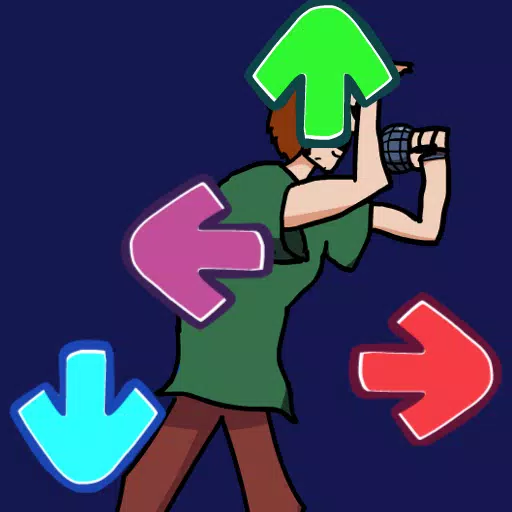在游戏发布后,Capcom已在Steam上向Monster Hunter Wilds的PC玩家发布了官方建议,由于性能问题,该游戏获得了“混合”用户评估评级。日本游戏巨头建议玩家更新其图形驱动程序,禁用兼容性模式,并调整其设置以解决他们可能遇到的任何初始问题。
“谢谢大家的耐心和支持!” Capcom在一条推文中表达。
Monster Hunter Wilds武器层列表
Monster Hunter Wilds武器层列表
关于蒸汽的最有用的“不推荐”评论之一,强调了严重的优化问题:“ Monster Hunter Wilds是我见过的最糟糕的优化。”审稿人承认新游戏的需求不断增长,但发现Monster Hunter Wilds的性能问题特别令人震惊。他们指出:“我知道新游戏越来越苛刻,人们应该升级,但这是荒谬的。我知道这不是新游戏的第一款新游戏的发射情况不佳,因为世界发生了同样的事情,但此时感觉不可原谅。我绝对没有任何意义,但我可能会说这款游戏是不好的,但是在目前的状态中,您可能会考虑更稳定的释放。”
另一篇负面评论回应了这些情绪,形容游戏的表现“对游戏的外观绝对是残酷的。跑步甚至比Beta更糟。”
作为回应,Capcom发布了“故障排除和已知问题”指南,以帮助Steam用户解决这些问题。该公司敦促PC玩家遵循以下步骤,以解决其PC,Steam或游戏文件的潜在问题:
Monster Hunter Wilds故障排除和已知问题指南
故障排除
- 确保您的系统满足游戏的最低要求。
- 更新您的视频/图形驱动程序。
- 检查并安装最新的Windows更新。
- 如果问题持续存在,请执行视频驱动程序集的干净安装。
- 将DirectX更新到最新版本。有关详细说明,请访问Microsoft支持页面或Microsoft下载中心。
- 将游戏的文件夹和文件添加到您的反病毒程序的异常/排除列表中。默认路径:C:程序文件(x86)steam Steamappscommonmonsterhunterwilds and c:program Files(x86)steam Steamappscommonmonsterhunterwildsmonsterhunterwilds.exe
- 将steam.exe的文件夹和文件添加到您的反病毒程序的异常/排除列表中。默认路径:C:程序文件(x86)Steam and C:程序文件(x86)Steam Steam.exe
- 通过右键单击Steam.exe并选择“作为管理员运行”来授予管理员特权。
- 如果问题继续下去,请在管理员模式下登录您的PC并运行monsterhunterwilds.exe。
- 通过重新启动计算机,启动Steam,右键单击“库”部分中的游戏,选择“属性”,导航到“已安装的文件”选项卡,然后单击“验证游戏文件的完整性”,通过启动Steam,右键单击游戏,验证游戏的文件,验证游戏的文件。请注意,任何未能验证的文件都是本地配置文件,并且可以安全地忽略。
- 通过右键单击文件,选择“属性”,转到“兼容性”选项卡,然后取消选中“在兼容模式下运行此程序,禁用MonsterHunterWilds.exe的兼容模式。如有必要,请重复位于C:程序文件(X86)Steam中的Steam.exe的过程。
- 如果以上步骤无法解决问题,请参阅“ Steam Community”页面上的官方Monster Hunter Wild wild疑难解答和发行报告线程,以获取更多详细的指导。
尽管有这些表现打ic,但Monster Hunter Wilds还是享有惊人的发射,拥有近100万个同时发生的球员,并将其置于该平台上有史以来十大游戏中的十大游戏中。随着周末的临近,预计游戏的受欢迎程度将进一步激增。
为了增强您的Monster Hunter Wilds体验,请探索有关游戏不告诉您的指南,对所有14种武器类型的全面概述,详细的演练,多人游戏指南以及有关从Open Beta中转移角色的指示。
IGN对Monster Hunter Wilds的评论授予了8/10的评价,赞美该游戏以完善该系列的机制并提供令人愉快的战斗,尽管他们指出缺乏重大挑战。